HP Print and Scan Doctor для ПК с Windows – это бесплатный диагностический инструмент для принтеров и сканеров, который помогает решать наиболее распространенные проблемы печати и сканирования на принтерах/сканерах HP.
Программное обеспечение работает практически во всех версиях Windows и может быть очень полезным в качестве первого вмешательства при сбое принтера.
Проблемы, которые HP Print and Scan Doctor может решить в Windows 10
Как я уже упоминал, программа «Доктор» – это находка, потому что она литературно решает все проблемы, на которые часто жалуются пользователи принтеров HP.
Вот некоторые из проблем, решенных приложением:
- Поврежденный/неправильно настроенный драйвер принтера HP
- Сканирование сообщений об ошибках
- Принтер находится в автономном режиме
- Отсутствуют драйверы печати
- Задания печати застряли в очереди на печать
- Проблемы с подключением принтера
- Проблемы с брандмауэром
Как использовать программу HP Print and Scan Doctor для устранения проблем с принтером
Промывка печатающей головки Canon и HP. Видеоинструкция
Теперь использовать приложение HP Print and Scan для устранения неполадок принтера довольно просто. Вот шаги:
Шаг 1. Загрузите программу HP Print and Scan Doctor
Сначала необходимо загрузить диагностическую программу на компьютер с Windows. Вот как:
- Включите принтер и убедитесь, что он подключен к ПК
- Загрузите программное обеспечение.
Файл легкий, поэтому загрузка завершается в течение нескольких минут. Далее идет установка.
Шаг 2. Установите программное обеспечение
Щелкните правой кнопкой мыши исполняемый установочный файл (вы можете найти его в папке загрузок или на панели задач) и следуйте пошаговым инструкциям для установки.

- Нажмите запустить
- Дождитесь, пока программа извлечется (не забудьте нажать кнопку «Да» после появления запроса в настройках контроля учетных записей)
- Примите условия и подождите, пока он установится
Установка завершится снова через несколько секунд, и программа автоматически откроется.
Шаг 3. Использование программы HP Print and Scan Doctor для устранения распространенных проблем
- На открывшемся экране приветствия перейдите на вкладку Пуск , чтобы просмотреть все доступные принтеры (установленные на вашем компьютере).

- Выберите в списке принтер, который вы хотите исправить, и нажмите Далее .
- Если принтер с проблемами не отображается или если есть проблема с подключением, выберите параметр « Моего продукта нет в списке». Инструмент предложит выключить принтер и включить его. Сделайте это, затем повторите попытку. Он будет искать и, надеюсь, обнаружить принтер. Если это не помогло, повторно нажмите « Мой продукт отсутствует в списке» и подтвердите, что он включен. Теперь попробуйте исправить проблему, нажав кнопку подключения .
- Выберите способ подключения вашего принтера, например, USB.

- Теперь следуйте соответствующим инструкциям на экране, прежде чем нажать Повторить . Ваш принтер HP должен в конечном итоге появиться в списке.
Очистка и глубокая очистка головки принтера Epson
Шаг 4: Как исправить проблемы с печатью

- Нажмите Исправить печать . Программное обеспечение связывается с принтером и выявляет все потенциальные проблемы.
- Для ремонта следуйте пошаговым инструкциям на экране, которые будут зависеть от решаемой проблемы. Обязательно выполните действия, которые рекомендует программное обеспечение.
Устранить проблемы со сканированием
- На этот раз нажмите Исправить сканирование .
- Снова следуйте каждой инструкции.
В целом, программное обеспечение распознает и решает многие проблемы с принтером HP.
Шаг 5: Интерпретация результатов поиска неисправностей

- галочка означает, что принтер находится в отличном состоянии и прошел все тесты.
- гаечный ключ показывает, что программное обеспечение обнаружило и излечило определенные проблемы.
- восклицательный знак означает, что на устройстве возникли проблемы и что вы, возможно, пропустили запрошенный шаг.
- X требует, чтобы вы выполнили выделенные инструкции для устранения проблемы.
Дальнейшие советы
HP Print and Scan Doctor может иногда предлагать переустановить его, даже если он установлен в данный момент. Этот шаг необходим, если интеллектуальная программа обнаружила, что существующая проблема может быть устранена только путем обновления текущих программных файлов.
Например, может потребоваться разрешить его переустановку, если он обнаружит отсутствующий/устаревший драйвер принтера.
- ТАКЖЕ ПРОЧИТАЙТЕ . ИСПРАВЛЕНИЕ: Windows 10 не открывает устройства и принтеры .
Для чего еще я могу использовать программу HP Print and Scan Doctor?
Программное обеспечение действительно является надежной утилитой и может помочь упростить многие другие рутинные задачи/задачи, связанные с принтерами HP.
Вот краткое изложение.
Программное обеспечение является более быстрым способом устранения проблем с качеством печати, включая слабые/отсутствующие цвета и ломаные линии.
Сначала необходимо распечатать страницу диагностики качества. Вот шаги, чтобы следовать:
- Откройте программу с рабочего стола.
- Нажмите
- Нажмите Службы принтера.
- Нажмите «Страница диагностики качества печати» , чтобы распечатать образец документа.
- Совместите картриджи
Для достижения наилучших результатов компания HP требует выравнивания вновь установленных картриджей. Периодическое выравнивание старых картриджей также помогает улучшить качество печати. Сделать это:
- Откройте программу с рабочего стола.
- Нажмите
- Нажмите Службы принтера.
- Нажмите Выровнять печатающие головки и подождите.
- Чистые печатающие головки
Повторная очистка печатающей головки устраняет проблемы с качеством печати. Сделать это:
- Откройте программу с рабочего стола.
- Нажмите
- Нажмите Службы принтера.
- Нажмите Очистить печатающие головки и подождите.
- Печать основной диагностической информации о принтере
Распечатка общей диагностической сводки по печати поможет вам узнать обо всех неисправностях, влияющих на ваш принтер, а также об общем состоянии вашего принтера HP.
Это поможет вам сузить круг проблем. Вот шаги, чтобы следовать:
- Откройте программу с рабочего стола.
- Нажмите принтер
- Нажмите Услуги принтера .
- Нажмите Печать диагностической информации и получите распечатку с вашего принтера.
- Проверьте уровень чернил тонера/картриджа
Выполните следующие действия, чтобы легко проверить уровень чернил тонера/картриджа:
- Откройте программу с рабочего стола.
- Нажмите принтер в меню.
- Нажмите Уровни предложения / Уровни чернил.
– ТАКЖЕ ПРОЧИТАЙТЕ . HP выпускает универсальное удаленное приложение All-in-One Printer для Windows 10 .

Проблемы с брандмауэром приводят к тому, что принтер теряет соединение с ПК. Вот как устранить неполадки:
- Откройте программу с рабочего стола.
- Нажмите сеть в меню .
- Нажмите Устранение неполадок брандмауэров.
- Следуйте инструкциям, чтобы решить существующие проблемы .
Как удалить HP Print and Scan Doctor
Поскольку HP Print and Scan Doctor запускается как исполняемый файл программы, вы удаляете, а не удаляете его (он никогда не добавляется в список программ). Чтобы удалить инструмент, выполните следующие действия:
- Перейдите к текущему местоположению файла программы, например, рабочий стол.
- Щелкните правой кнопкой мыши значок HP Print and Scan Doctor.
- Выберите «Открыть местоположение файла».
- Нажмите Удалить .
Безопасен ли HP Print and Scan Doctor?
Программное обеспечение надежно устраняет большинство ошибок, возникающих при использовании принтеров HP, и, как сообщается, не имеет/вызывает какую-либо уязвимость. Также пользователи не сообщали о каких-либо помехах для личных файлов/папок.
Заключение
Программное обеспечение делает все возможное, чтобы устранить любые неправильные конфигурации принтера, качество печати и связанные с этим проблемы с принтером HP. Однако никакое программное обеспечение не может заменить специалиста службы поддержки, поэтому может потребоваться передать некоторые сложные проблемы агентам HP или квалифицированным специалистам.
Тем не менее, вам, возможно, больше не нужно вызывать техника с каждой маленькой проблемой благодаря этому программному обеспечению.
Источник: generd.ru
HP Print and Scan Doctor: что это такое, как его использовать и удалить
HP Print and Scan Doctor для ПК с Windows — это бесплатное средство диагностики принтеров / сканеров, которое помогает решать наиболее распространенные проблемы печати и сканирования в принтерах / сканерах HP.
Программное обеспечение работает практически во всех версиях Windows и может быть очень полезным в качестве первого вмешательства при сбое принтера.
Проблемы, которые HP Print and Scan Doctor может решить в Windows 10
Как я уже упоминал, программа «Доктор» — это находка, потому что она литературно решает все проблемы, на которые часто жалуются пользователи принтеров HP.
Вот некоторые из проблем, решенных приложением:
- Поврежденный / неправильно настроенный драйвер принтера HP
- Сканирование сообщений об ошибках
- Принтер находится в автономном режиме
- Отсутствуют драйверы печати
- Задания печати застряли в очереди на печать
- Проблемы с подключением принтера
- Проблемы с брандмауэром
Как использовать программу HP Print and Scan Doctor для устранения проблем с принтером
Теперь использовать приложение HP Print and Scan для устранения неполадок принтера довольно просто. Вот шаги:
Шаг 1. Загрузите программу HP Print and Scan Doctor
Сначала необходимо загрузить диагностическую программу на компьютер с Windows. Вот как:
- Включите принтер и убедитесь, что он подключен к ПК
- Загрузите программное обеспечение.
Файл легкий, поэтому загрузка завершается в течение нескольких минут. Далее идет установка.
Шаг 2. Установите программное обеспечение
Щелкните правой кнопкой мыши исполняемый установочный файл (его можно найти в папке загрузок или на панели задач) и следуйте пошаговым инструкциям для установки.
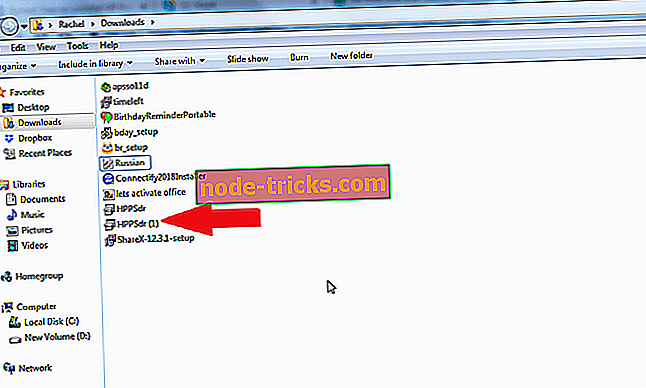
- Нажмите запустить
- Дождитесь, пока программа извлечется (не забудьте нажать кнопку «Да» после появления запроса в настройках контроля учетных записей)
- Примите условия и подождите, пока он установится
Установка завершится снова через несколько секунд, и программа автоматически откроется.
Шаг 3. Использование программы HP Print and Scan Doctor для устранения распространенных проблем
- На появившемся экране приветствия перейдите на вкладку « Пуск », чтобы увидеть все доступные принтеры (установленные на вашем компьютере).
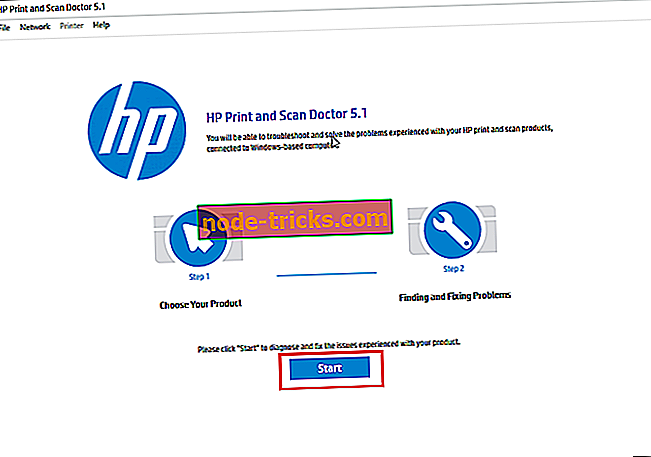
- Выберите принтер, который вы хотите исправить из списка, затем нажмите Далее .
- Если принтер с проблемами не отображается или если есть проблема с подключением, нажмите « Мой продукт не указан». Инструмент предложит вам выключить принтер и включить его. Сделайте это, затем повторите попытку. Он будет искать и, надеюсь, обнаружить принтер. Если это не помогло, повторно нажмите « Мой продукт не указан в списке» и подтвердите, что он включен . Теперь попробуйте исправить проблему, нажав кнопку подключения .
- Выберите способ подключения вашего принтера, например, USB.
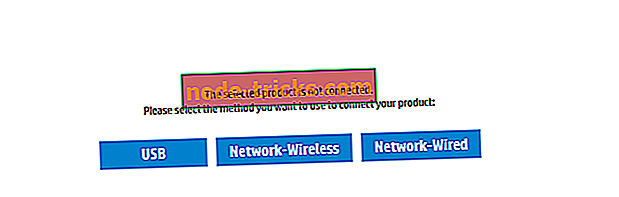
- Теперь следуйте соответствующим инструкциям на экране, прежде чем нажать « Повторить» . Ваш принтер HP должен в конечном итоге появиться в списке.
Шаг 4: Как исправить проблемы с печатью
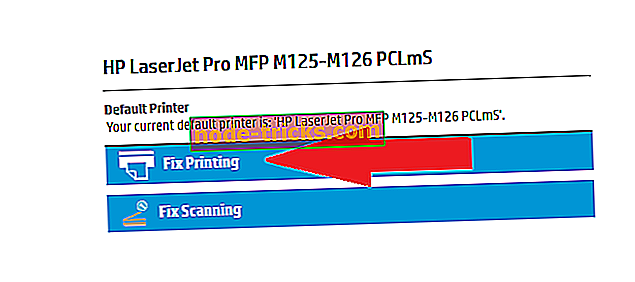
- Нажмите Исправить печать . Программное обеспечение связывается с принтером и выявляет все потенциальные проблемы.
- Для ремонта следуйте пошаговым инструкциям на экране, которые будут зависеть от решаемой проблемы. Обязательно выполните действия, которые рекомендует программное обеспечение.
Исправить проблемы со сканированием
- На этот раз нажмите Исправить сканирование .
- Снова следуйте каждой инструкции.
В целом, программное обеспечение распознает и решает многие проблемы с принтером HP.
Шаг 5: Интерпретация результатов поиска неисправностей
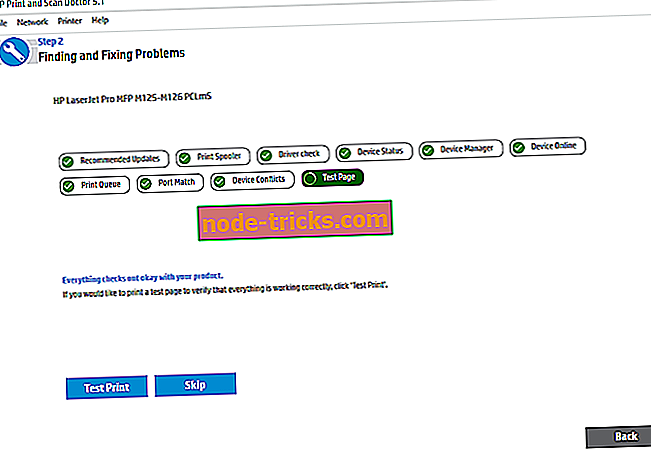
- Галочка напротив означает, что принтер находится в отличном состоянии и прошел все тесты.
- Гаечный ключ показывает, что программное обеспечение обнаружило и излечило определенные проблемы.
- Восклицательный знак указывает на наличие проблем с устройством и, возможно, вы пропустили запрошенный шаг.
- X требует, чтобы вы выполнили выделенные инструкции для устранения проблемы.
Дальнейшие советы
HP Print and Scan Doctor может иногда предлагать переустановить его, даже если он установлен в данный момент. Этот шаг необходим, если интеллектуальная программа обнаружила, что существующая проблема может быть устранена только путем обновления текущих программных файлов.
Например, может потребоваться разрешить его переустановку, если он обнаружит отсутствующий / устаревший драйвер принтера.
- ТАКЖЕ ЧИТАЙТЕ:ИСПРАВЛЕНИЕ: Windows 10 не будет открывать устройства и принтеры
Для чего еще я могу использовать программу HP Print and Scan Doctor?
Программное обеспечение действительно является надежной утилитой и может помочь упростить многие другие рутинные задачи / задачи, связанные с принтерами HP.
Вот резюме:
Программное обеспечение является более быстрым способом устранения проблем с качеством печати, включая слабые / отсутствующие цвета и ломаные линии.
Вы должны сначала распечатать страницу диагностики качества. Вот шаги, чтобы следовать:
- Откройте программу с рабочего стола.
- Нажмите
- Нажмите службы печати.
- Нажмите «Страница диагностики качества печати», чтобы распечатать образец документа.
- Выровнять картриджи
Для достижения наилучших результатов HP требует выравнивания вновь установленных картриджей. Периодическое выравнивание старых картриджей также помогает улучшить качество печати. Сделать это:
- Откройте программу с рабочего стола.
- Нажмите
- Нажмите службы печати.
- Коснитесь параметра « Выровнять печатающие головки» и подождите.
- Чистые печатающие головки
Повторная очистка печатающей головки устраняет проблемы с качеством печати. Сделать это:
- Откройте программу с рабочего стола.
- Нажмите
- Нажмите службы печати.
- Нажмите « Очистить печатающие головки» и подождите.
- Распечатать необходимую диагностическую информацию о принтере
Распечатка общей диагностической сводки по печати поможет вам узнать обо всех неисправностях, влияющих на ваш принтер, а также об общем состоянии вашего принтера HP.
Это поможет вам сузить круг проблем. Вот шаги, чтобы следовать:
- Откройте программу с рабочего стола.
- Нажмите принтер
- Нажмите службы печати
- Коснитесь параметра « Печать диагностической информации» и получите распечатку с вашего принтера.
- Проверьте уровень чернил тонера / картриджа
Выполните следующие действия, чтобы легко проверить уровень чернил тонера / картриджа:
- Откройте программу с рабочего стола.
- Нажмите принтер в меню.
- Нажмите Уровни снабжения / Уровни чернил.
— ТАКЖЕ ПРОЧИТАЙТЕ: HP выпускает универсальное приложение Remote для универсального принтера для Windows 10
Проблемы с брандмауэром приводят к тому, что принтер теряет соединение с ПК. Вот как устранить неполадки:
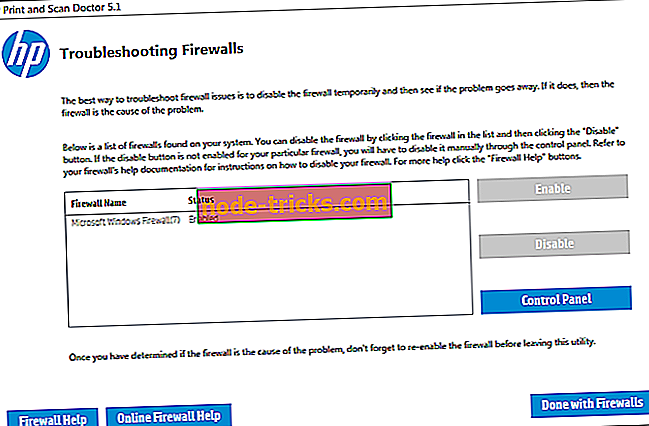
- Откройте программу с рабочего стола.
- Нажмите сеть в меню .
- Нажмите Устранение неполадок брандмауэров.
- Следуйте инструкциям для устранения существующих проблем .
Как удалить HP Print and Scan Doctor
Поскольку HP Print and Scan Doctor запускается как исполняемый файл программы, вы удаляете, а не удаляете его (он никогда не добавляется в список программ). Чтобы удалить инструмент, выполните следующие действия:
- Перейдите к текущему местоположению файла программы, например, к рабочему столу.
- Щелкните правой кнопкой мыши значок HP Print and Scan Doctor.
- Выберите «Открыть местоположение файла».
- Нажмите Удалить .
Безопасен ли HP Print and Scan Doctor?
Программное обеспечение надежно устраняет большинство ошибок, возникающих при использовании принтеров HP, и, как сообщается, не имеет / вызывает какую-либо уязвимость. Также пользователи не сообщали о каких-либо помехах для личных файлов / папок.
Заключение
Программное обеспечение делает все возможное, чтобы устранить любые неправильные конфигурации принтера, качество печати и связанные с этим проблемы с принтером HP. Однако никакое программное обеспечение не может заменить специалиста службы поддержки, поэтому может потребоваться передать некоторые сложные проблемы агентам HP или квалифицированным специалистам.
Тем не менее, вам, возможно, больше не нужно вызывать техника с каждой маленькой проблемой благодаря этому программному обеспечению.
Источник: ru.node-tricks.com
Чем и как почистить принтер HP?

На сегодняшний день принтеры HP можно встретить не только в офисах, но и почти в каждом доме. Данная техника служит безотказно долгими годами, но, рано или поздно, ей требуется прочистки печатающей головки. Эту процедуру можно выполнить несколькими способами без разборки принтера.
Чем можно чистить?
Лазерные принтеры многим отличаются от струйных и матричных. Это касается не только особенностей конструкции, принципа работы, но и их очистки. Когда устройство начинает передавать на бумагу изображения плохого качества, то это свидетельствует о том, что пришло время его чистки.
Для этого технику нужно отключить от сети и подождать, пока она остынет, потом извлечь картридж и аккуратно его очистить при помощи салфетки или кисточки. Что же касается барабана, то он содержит много хрупких деталей, которые при самостоятельной чистке можно повредить. Поэтому специалисты рекомендуют данную составляющую устройства чистить в сервисных центрах.
При сильных загрязнениях головки используется специальная промывочная жидкость, предназначенная для принтера HP. Она должна быть той же торговой марки, что и чернила. Для удаления водорастворимых чернил часто используют дистиллированную или обессоленную воду. В домашних условиях можно также приготовить для чистки смесь, состоящую из нашатырного спирта (5%) и дистиллированной воды, пропорции составляют соответственно 1: 10. Если необходимо выполнить очистку от пигментного красителя, то лучше всего выбирать средства, содержащие изопропиловый спирт.
Способы
Главной составляющей принтеров HP является печатающая головка. Она состоит из множества различных плат, камер и сопел, благодаря которым осуществляется распыление чернил на бумагу. В процессе эксплуатации устройства печатающую головку необходимо периодически чистить от засоренных участков, иначе лазерный или струйный принтер начнет выдавать некачественную печать. Для этого можно обратиться к специалистам сервисного центра, а можно своими руками прочистить и промыть сопла, другие составляющие. На сегодняшний день очистку принтеров HP можно выполнять как при помощи специальной программы, так и механическим способом.